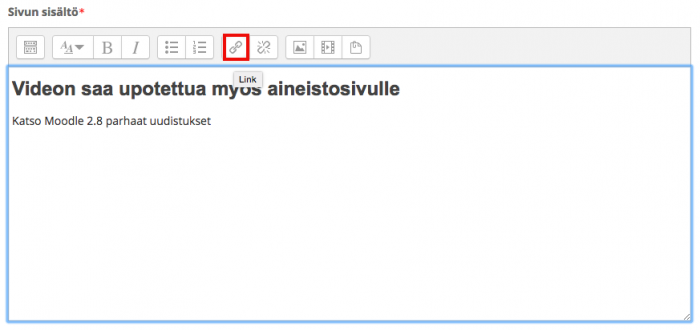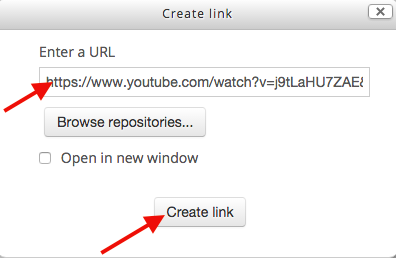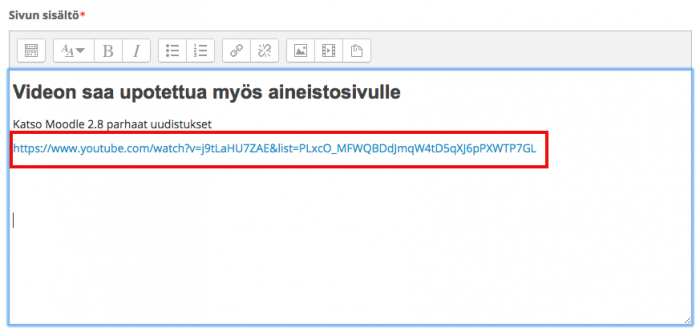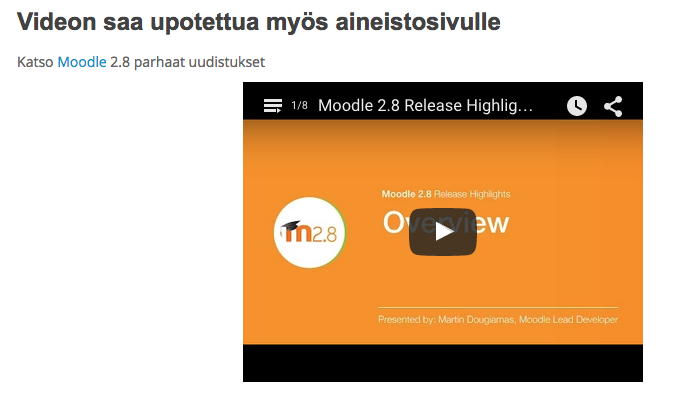HY-YouTube-videoiden linkitys Moodleen
YouTube-videot näkyvät HY-Moodlessa oletuksena ns. upotettuna, kun lisäät YouTube-videon linkkinä kurssin etusivulle, aineistoihin, tehtäviin tai tentteihin. Myös keskustelualueella automaattiupotus toimii.
Video voidaan linkittää Moodlen sisältöihin tekstieditorin linkki-painikkeella (ketju-kuvake). Voit tietysti myös hakea YouTubesta videon upotuskoodin ja tuoda sen Moodleen tekstieditorin html-näkymässä.
YouTube-videon lisääminen upotettuna (automaattinen upotus)
Hae haluamasi video YouTubesta ja poimi videon verkko-osoite talteen leikepöydälle (ctrl + c). Siirry Moodleen ja valitse tekstieditorin "Linkki"-kuvake. Liitä videon osoite "Enter a URL" -kenttään.
Valmis YouTube-video näyttää verkkolinkkinä lisättynä tältä:
YouTube-videon lisääminen linkkinä (ei automaattista upotusta)
Välillä YouTube-videoiden automaattinen upotus ei ole tarkoituksenmukaista vaikkapa tehtäessä linkkilistoja tai lisättäessä videolinkkejä kurssin etusivulle. YouTube-videoiden automaattisen upotuksen voi ottaa pois päältä A) kurssikohtaisesti tai B) sisältökohtaisesti eli yksittäisessä aineistossa tai aktiviteetissa.
Jos haluat ottaa automaattiupotuksen pois käytöstä kurssillasi, siirry Asetukset-lohkon kohtaan "Suodattimet" ja ota "Multimediapluginit" pois käytöstä. Saman toiminnallisuuden löydät aktiviteettien ja aineistojen omilta asetussivuiltaan, jos haluat ottaa upotuksen pois päältä vain yksittäisellä sivulla, kirjassa, tehtävässä tms.